如何在word中制作SmarArt?
相信很多小伙伴在日常办公中都会用到word,其中的SmarArt该如何制作呢?下面小编就来为大家具体介绍。
具体如下:
1. 首先,打开word,在其中任意输入一段文字。接着,将一级菜单选中后,点击页面上端的“开始”,在其下菜单栏中找到并点击“样式”,然后在弹出窗口中选择“标题一”。
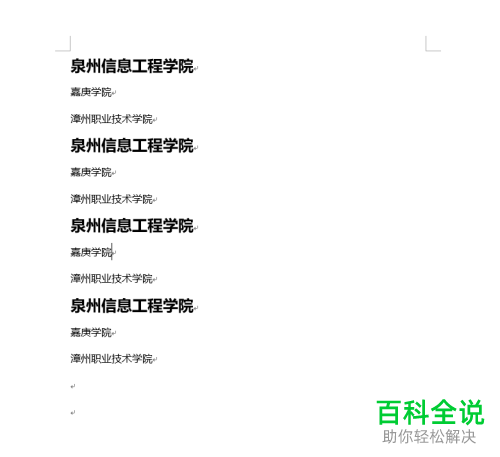
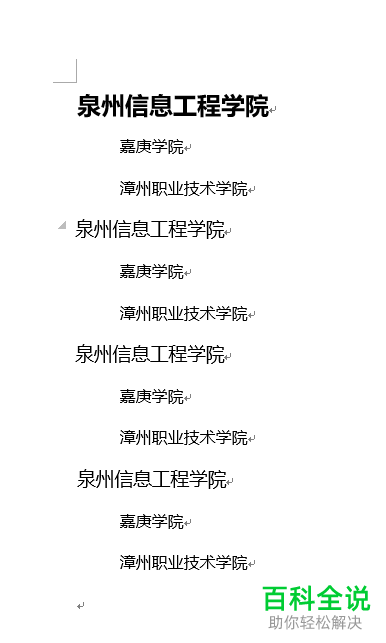
2. 将一级菜单选中后,点击页面上端的“开始”,在其下菜单栏中找到并点击“段落”,然后在弹出窗口中点击“增加缩进量”。
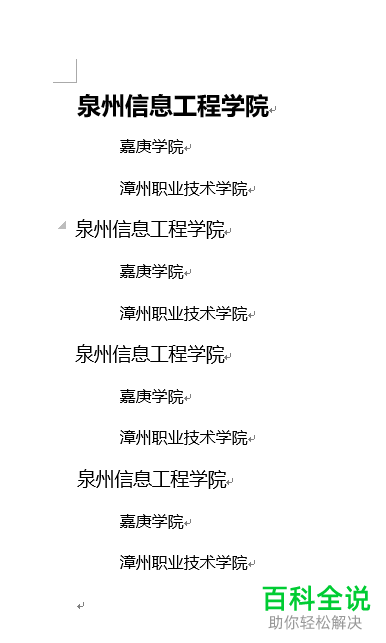

3. 将二级菜单选中后,点击页面上端的“开始”,在其下菜单栏中找到并点击“段落”,然后在弹出窗口中点击“增加缩进量”。

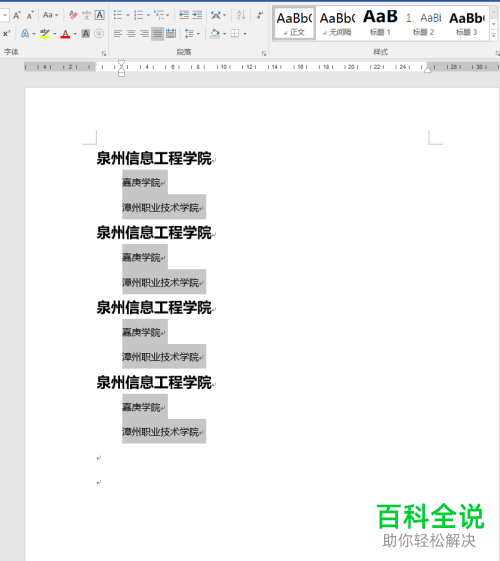
4. 将光标移动到文档末尾后,点击页面上端的“插入”,在其下菜单栏中找到并点击“SmarArt”。

5. 打开选择SmartArt图形窗口后,点击左侧列的“层次结构”,选择一个合适的样式。
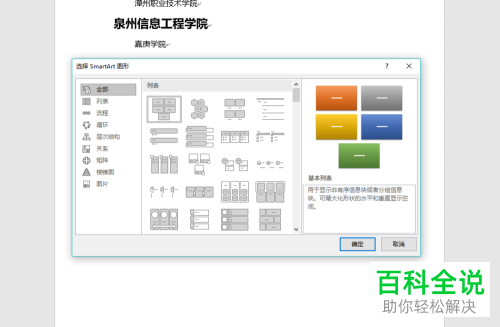


6. 将所有文字选中后,点击SmarArt左边中间的图标。

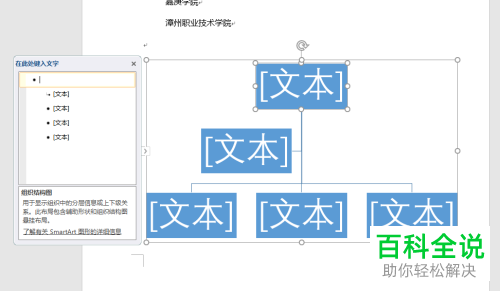
7. 点击“键入文字”后,同时按住“Ctrl”+“A”键将全部文字选中,然后再同时按住“Ctrl”+“V”键粘贴即可。
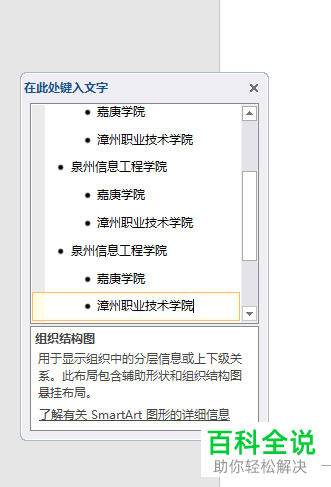
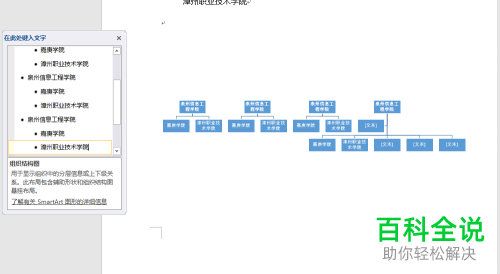
以上就是小编为大家介绍的在word中制作SmarArt的方法,希望能帮到你~
赞 (0)

